Типы сглаживания и их принудительное включение в играх | Видеоигры | Блог
Любой хотя бы раз видел в игре настройку «Сглаживание», оно же Antialiasing. Это функция, позволяющая устранить эффект лесенки на краях объектов и сделать изображение менее пилообразным. Производители видеокарт создали немало различных методик, общее количество которых исчисляется десятками. Многие из них устарели и забыты, а некоторые используются до сих пор.
В этой статье мы рассмотрим все актуальные типы сглаживания в играх, проведем сравнение, а также научимся их использовать.
Типы сглаживания
В качестве образца будет использоваться игра Track Mania вкупе с Full HD разрешением монитора. Видеокарта GTX 1070. Первый скриншот «чистый», без сглаживания. Просматривать рекомендуется в полном размере.

FXAA (Fast approXimate Anti-Aliasing)
Метод сглаживания, который затрагивает всю картинку изображения на этапе пост-обработки, то есть перед самым ее выводом на экран. Имеет 9 степеней качества. Неплохо сглаживает геометрию. Не устраняет прерывистую лесенку пикселей, что хорошо видно на проводах в воздухе. Не добавляет детализации и мылит текстуры.
Имеет практически идентичный, но малоизвестный аналог MLAA, который работает за счет процессора, а не видеокарты. Сглаживание MLAA доступно в крайне ограниченном количестве игр, поэтому рассматриваться не будет.
SMAA (Subpixel Morphological Anti-Aliasing)
Продвинутое пост-сглаживание, основанное на FXAA и MLAA. Дает ощутимо лучший результат, но потребляет чуть больше ресурсов видеокарты. Имеет четыре степени качества.
Детализации также не добавляет, однако дает меньше паразитных искажений, лучше сглаживает геометрию и меньше мылит изображение.

MSAA (Multi-Sample Anti-Aliasing)
Метод основан на выборочном масштабировании объектов в более высоком разрешении. Текстуры при этом не затрагиваются. Добавляет детализацию на контурах, уменьшает рябь картинки в движении. На современных видеокартах практически не затрагивает производительность. Распространенный и предпочтительный тип сглаживания.
Когда в играх вы выбираете степень сглаживания x2, х4 или x8 подразумевается именно MSAA.
SSAA (Super-Sample Anti-Aliasing)
Самое лучшее, самое правильное и самое требовательное к производительности сглаживание. В отличие от MSAA происходит масштабирование всех возможных объектов, а также шейдеров и текстур.
При выборе настройки SSAA x 4 объект увеличивается в четыре раза с каждой стороны (вертикаль и горизонталь), что дает внутреннее разрешение 7680×4320 от изначального 1920×1080.
Очень хорошо сглаживает лесенку пикселей, улучшает внешний вид текстур. Объекты вдали приобретают реальную четкость. Рябь в играх полностью исчезает, что делает картинку реалистичной и более приятной для глаз. В некоторых играх регулируется процентным соотношением в виде ползунка (может называться «масштабирование разрешения»).
Такое сглаживание лучше использовать в старых играх, так как в современных будут просадки частоты кадров даже на самых мощных видеокартах.
К сожалению, далеко не все игры работают с SSAA сглаживанием, даже если попытаться включить его принудительно.
Иногда в настройках попадается SSAA x 0.5. При его использовании игровое разрешение уменьшается вчетверо (до 960×540), что ухудшает качество картинки, но дает прирост производительности.

DSR (Dynamic Super Resolution)
Технология от NVIDIA, позволяющая использовать разрешения, превышающие возможности вашего монитора. Максимальное значение x 4, что соответствует формату 2160p. По качеству немного превосходит SSAA x2.
И если SSAA работает с внутренним разрешением игры, то DSR запускает игру в настоящем 4К, которое затем даунскелится до родного разрешения монитора. Это дает возможность снимать видео и делать скриншоты в 3840×2160 на мониторе с меньшим разрешением.
Из минусов интерфейс в играх может стать очень мелким и нечитаемым, если игра не оптимизирована под масштабирование игровых элементов. Второй минус это смена чувствительности мыши, курсор будет двигаться медленнее, так как ему нужно пройти больше пикселей.
В отличие от прочих типов сглаживания, DSR можно активировать в любой игре, в которой есть возможность выбора поддерживаемых разрешений.
У AMD есть свой аналог, названный VSR (Virtual Super Resolution).
Единственное полезное значение это x4, дающее реально качественное сглаживание. На других значениях картинка мало того, что не сглаживается, так еще и становится более зубчатой.
Комбинации и ответвления
Производители частенько любят хитрить со сглаживанием, комбинируя методы. В качестве примера TXAA: на самом деле это всего лишь одновременная работа MSAA и FXAA низкого качества. Адаптивным сглаживанием называют SSAA + MSAA. Многокадровое сглаживание MFAA это просто надстройка для MSAA, призванная улучшить качество (через панель управление не заработала ни в одной игре).
Еще один известный тип сглаживания это CSAA, по сути тот же MSAA, но потребляющий чуть меньше ресурсов. Считается устаревшим и из новых видеокарт удален. Попытка принудительной активации приводит к вылету драйвера.
Грубо говоря, практически все сторонние типы сглаживания являются либо модификацией MSAA, либо комбинацией с использованием различных пост-эффектов.
Кстати, DSR и SSAA можно использовать одновременно. Track Mania в этом случае запускается в разрешении 16К (15360×8640), при 26 кадрах в секунду.
В итоге игра 2006 года почти «поставила на колени» GTX 1070. Ну а про игры типа Metro Redux и говорить нечего, всего 1-3 фпс.
Использование
FXAA
Для активации нам понадобится программа FXAA Tool.
В главном окне программы убираем галочку Pre Sharpen. Далее нажимаем кнопку «Add», программа попросит нас ввести имя профиля (можете написать любое), а затем необходимо указать путь к папке с игрой.
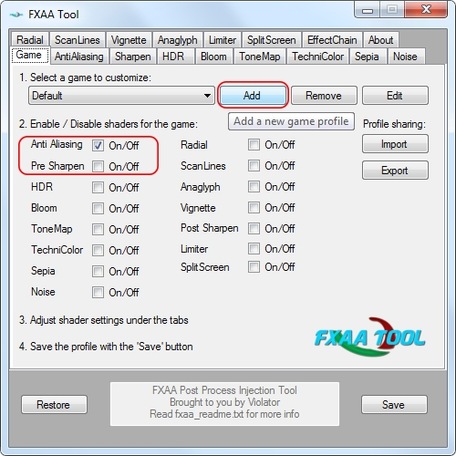
Переходим во вкладку «AntiAliasing». Двигая ползунок влево и вправо, мы изменяем баланс между производительностью и качеством. После того, как необходимый уровень выбран, нажимаем кнопку «Save». Теперь при каждом запуске игры сглаживание будет включаться автоматически. Чтобы его убрать достаточно в главном меню нажать кнопку «Remove».
SMAA
Для его использования необходимо скачать программу SweetFX.
Первым делом нажимаем кнопку Add new game и указываем путь на файл запуска игры (.exe).
В списке игр появится строчка с именем файла, щелкаем по ней один раз.
Нажимаем кнопку Add SweetFX.

Заходим в настройки SweetFX Injector settingsи выбираем желаемый уровень качества.
Лучше всего поставить SMAA_PRESET_HIGH. Нажимаем Save settings, а затем в главном окне Save new config.

Как и в случае с FXAA Tool при каждом запуске игры сглаживание будет включаться автоматически. Чтобы его убрать необходимо в главном меню нажать кнопку “Remove SweetFX”.
MSAA \ SSAA \ VSR (Radeon)
Новая панель управления от AMD максимально упрощена. Чтобы активировать VSR, нужно лишь нажать соответствующую кнопку в разделе «Дисплей». После этого в играх появятся новые доступные разрешения.
Активация MSAA и SSAA также не доставит никаких проблем. Переходим во вкладку «Игры» и изменяем несколько настроек.
- Режим сглаживания — переопределить настройки приложения.
- Ставим желаемый уровень сглаживания (например 4X).
- Выбираем метод сглаживания.
Избыточная выборка — это SSAA, а множественная выборка — это MSAA.

MSAA \ SSAA \ DSR (GeForce)
Для включения DSR необходимо перейти в раздел «Управление параметрами 3D» и выбрать строчку «DSR-Степень».
Появится небольшое окно, в котором вы сможете выбрать, во сколько раз большие от оригинального разрешения вам нужны. К примеру, x1.78 соответствует разрешению 2560×1440, а x4 соответствует 3840×2160. После этого выбранные разрешения станут доступны в параметрах рабочего стола, а также в самих играх.

Также необходимо выставить параметр «DSR-плавность» на значение 0 %. В противном случае изображение будет слегка размыто.
Для включения MSAA, в этом же разделе (Управление параметрами 3D) нужно изменить два параметра.
- «Сглаживание — режим» выставляем «Замещение настроек приложения».
- «Сглаживание — параметры» выставляем желаемую степень сглаживания (например 4x).

Затем нажимаем кнопку «Применить».
Для настроек 3D имеется две вкладки: глобальные параметры и программные настройки. Если вы меняет параметры в первой вкладке, то они применяются ко всем приложениям, а если вы меняете значения во второй вкладке, то настройки применяются только к выбранной вами игре.
Для SSAA сглаживания настройки в панели управления не предусмотрено (исключение — старые видеокарты).
Включить его получиться только с помощью сторонней утилиты NVIDIA Profile Inspector.
- Запускаем программу и ищем раздел 3-Antialiasing.
- Для строки Antialiasing — Mode меняем значение на Override any aplication settings.
- Для строки Antialiasing — Setting выбираем уровень сглаживания. Рекомендуется либо 2×2 Supersampling, либо 4×4 Supersampling.
- Нажимаем кнопку Apply changes.
Для сброса настроек вы можете нажать на значок NVIDIA.
Пользователи Reddit перечислили настройки графики, без которых PC-игры выглядят лучше
PC-пользователи на Reddit обсудили настройки графики в современных играх. И рассказали, какие визуальные эффекты мешают им наслаждаться игрой и отключаются ими по умолчанию.Их мнения могут оказаться полезными для разработчиков игр на PC.
Немало участников треда всегда отключают эффект размытия в движении (motion blur). Некоторые отметили, что настройка может быть полезна при частоте кадров в 30 FPS. Но на 60 FPS она только ухудшает впечатление от игры. Впрочем, есть исключения: в Doom Eternal, по словам ряда игроков, эффект «выглядит прекрасно».

Размытие в движении в The Witcher 3: Wild Hunt
Многие также недовольны глубиной резкости (depth of field) и хроматической аберрацией (chromatic aberration). Эти два эффекта упоминаются в треде так же часто, как и размытие в движении. Одним эти настройки просто кажутся лишними. Другим — мешают как следует погрузиться в игру.

Глубина резкости в BioShock: Infinite
Очень часто пользователям не нравятся эффекты стилизации: зернистая кинопленка (film grain) и виньетирование (vignette), напоминающие «плохие фильтры для Snapchat». Кроме того, игроки привыкли отключать «блики линз» (lens flare) сразу же при первом запуске игры.

Виньетирование в The Witcher 2: Assassins of Kings
Досталось и настройкам сглаживания. Игроки понижают этот параметр не только затем, чтобы увеличить частоту кадров. FXAA и TAA, например, «замыливают» картинку, делая ее размытой и непривлекательной.

Сглаживание в Tomb Raider (2013)
Безусловно, возможность гибкой настройки графики очень полезна для оптимизации PC-игр на средних и слабых машинах. Но, как отмечают игроки в треде, многим тайтлам просто не нужен ряд эффектов, которыми и так наделено человеческое зрение.
Также по теме:
За что отвечают настройки графики в играх, и как они влияют на FPS. Часть 2
Игра на ПК в числе прочих дает одно важное преимущество: возможность настроить картинку «под себя», найти баланс между производительностью и качеством графики. Есть, правда, загвоздка: многие игроки не до конца понимают, на что влияет тот или иной параметр в настройках. Рассказываем, что к чему.
Это вторая часть нашего гайда. Первая, где собраны основные настройки вроде разрешения, качества текстур и теней, вы можете прочитать по ссылке.
Качество освещения (Lightning Quality)
То, насколько правдоподобно симулируется освещение в игре. Если это единственный подобный параметр в игре, то именно в эту настройку заложили уйму других, будь-то и объемный свет, и рассеивание лучей, и отражения, а иногда даже глобальное затенение. Освещение — это, пожалуй, вообще едва ли не самое основное из всего, что влияет на красоту картинки: оно делает ее объемной, натуралистичной, правдоподобной. Но и ресурсов все это дело «кушает» тоже немало. Именно поэтому, например, Nvidia так расхваливает свои новые RTX-видеокарты — они изначально разработаны под Ray Tracing — метод рендеринга, предполагающий правдоподобную симуляцию каждого луча.
Влияние на производительность
Зависит от движка, но почти во всех современных играх — очень сильное. Симулировать свет — это очень непросто, так что врубайте «ультра» только если у вас действительно мощная видеокарта.


Качество эффектов (Effects Quality)
Название говорит само за себя: чем выше этот параметр, тем красивее в игре различные эффекты. Взрывы, дым, огонь, вырывающийся из дула оружия, искры от попадания пуль в металл, лазерные лучи и так далее. Часто сюда входит и качество частиц, если для них в настройках нет отдельного параметра.
Влияние на производительность
Тоже зависит от игры, чаще всего не особенно высокое. Но чем выше этот параметр, тем сильнее будет нагружаться ваша видеокарта в загруженных сценах, например, при масштабных перестрелках. Так что если игра начинает «подлагивать» в особо динамичные моменты, можно попробовать поиграться с этим ползунком, прежде чем снижать, например.
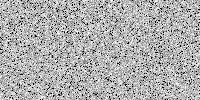

…Качество шейдеров (Shader Quality)
Шейдеры — это специальные программы для вашей видеокарты, исполняемые ее процессором. Грубо говоря, это такие «инструкции» от игры вашей GPU, по которым та понимает, как именно нужно отрисовывать тот или иной эффект. Чаще всего шейдеры используются для улучшения освещения, затенения, создания эффектов преломления лучей в воде (помните, как взрывала мозг та самая «шейдерная водичка из Half-Life 2: Lost Coast?), отражений, рассеиваний и так далее. Так что да, эта опция работает в тандеме с другими параметрами: качеством освещения и качеством теней. Существует три вида шейдеров: вершинные, геометрические и пиксельные, но игры, где можно отрегулировать качество каждого из них отдельно, встречаются невероятно редко.
Соответственно, чем выше качество шейдеров, тем лучше описанные выше эффекты, красивее тени и свет, реалистичнее геометрия — и тем сильнее нагрузка на видеокарту. Именно на видеокарту — потому что шейдеры считаются только GPU.
Влияние на производительность
Чаще всего — высокое. Например, в GTA V это один из самых «тяжелых» параметров в игре — снизив качество шейдеров с «Ультра» на средниее значение, вы получите прирост больше, чем в 15 FPS. Но бывает и так, что снижение этого параметра почти ничего не дает, как, например, в Mass Effect Anromeda.


Здесь и далее: первая картинка — низкие значения, вторая — высокие.
Качество декалей (Decals Quality)
Декали — это дополнительные объекты или, скажем, текстуры, которые накладываются сверху на другие поверхности и текстуры. Дырки от пуль, следы крови, ржавчина на трубах, газетные вырезки на стене и так далее, — чаще всего разработчики используют декали, чтобы сделать поверхности в игре разнообразнее. Это быстрее и проще, чем рисовать текстуру целиком.
Соответственно, чем выше качество декалей, чем четче они будут выглядеть.
Влияние на производительность
Ничтожное.
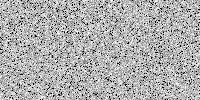
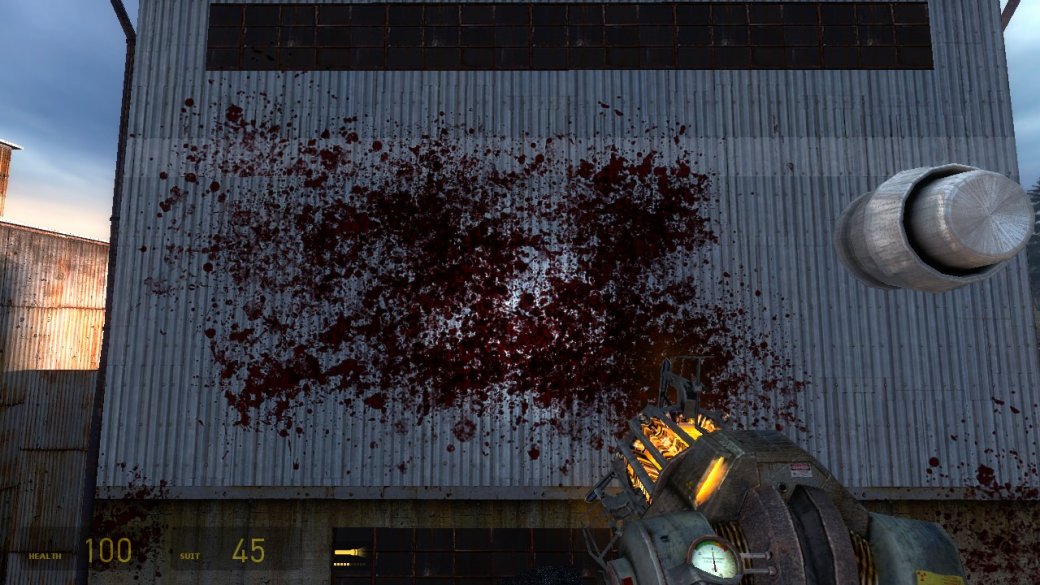
Поле зрения (Field of View)
Простыми словами — то, сколько всего «влезает» в экран. Чаще всего регулируется в играх от первого лица. Чем выше этот параметр, тем больше видит ваш персонаж периферическим зрением. В консольных шутерах FoV довольно низкий, из-за чего иногда кажется, что герой смотрит на мир одним глазом (если вы играли в бету Fallout 76, вы понимаете, о чем я), поэтому, играя в них на ПК, есть смысл поднять в настройках ползунок на десять-пятнадцать позиций.
Но не переборщите — если выкрутить FoV на максимум, картинка по бокам начнет искажаться, словно вы снимаете все на «Фишай»-камеру.
Влияние на производительность
Как ни странно, оно есть, хоть и не особенно большое. Больше всего на экране — больше всего нужно отрисовывать, все просто.
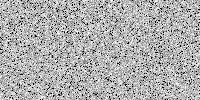
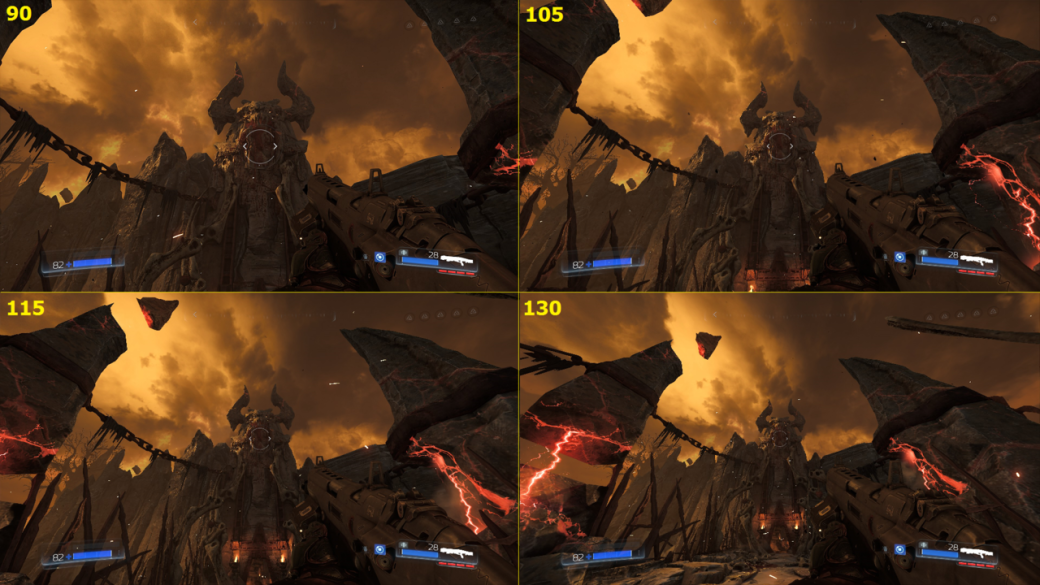
Детализация и дальность прорисовки (Level of Detail)
Точное назначение этого параметра от игры к игре может отличаться. Чаще всего под этой настройкой подразумевается и количество, предскауземо, объектов на экране, и дальность прорисовки этих объектов. Скажем, если на параметре «низко» уже через 20 метров из вида будут исчезать камни, бревна (если вы, скажем, стоите в лесу) и другие небольшие предметы, то на «Ультра» вы будете видеть их и у самого горизонта.
Иногда вместо этого параметра в игре можно найти сразу несколько, для каждого типа объектов свой: дальность прорисовки травы, дальность прорисовки геометрии и так далее. На картинку это все влияет радикальным образом: именно поэтому, например, игры на PlayStation 4 Pro даже в Full HD смотрятся лучше, чем на обычной PS4 — там выше детализация.
Влияние на производительность
Высокое, причем, как на процессор, так и на видеокарту. По сути, первое, что нужно сделать, если игра тормозит на вашем ПК, — поиграться именно с этими настройками. Если в опциях есть и детализация, и дальность прорисовки, то первый параметр, скорее всего, отвечает за количество полигонов в мелких объектах — и тогда влияет на FPS уже не так сильно.
Постобработка (Post-processing)
Проще всего объяснить пост-обработку через мобильную фотографию. Когда ваш смартфон делает снимок, то затем уже на запечатленный кадр накладывается разнообразное количество эффектов, чтобы «подкрасить» его, сделать четче, замазать шумы в тенях, насытить цвета и так далее.
Так и в компьютерной графике: постобработка — это эффекты, накладываемые движком игры на уже просчитанную сцену, на двумерную картинку, которую вы видите.
Сюда могут входить: эффекты размытия экрана, эффект глубины резкости (Depth of Field), разнообразные фильтры «зерна» или старой магнитной пленки, блум, HDR и так далее. Иногда для каждого из этих эффектов в игре есть отдельная опция, но если нет — они «свалены» именно сюда. Постобработка помогает разработчикам передать настроение сцены, скажем, снизив насыщенность цветов в определенный момент, или скрыть недостатки игровой графики. Но иногда с ней перебарщивают, из-за чего кажется, что на изображение накинули сразу 5 Instagram-фильтров одновременно. Особенно беда с этим в азиатских MMO.
Влияние на производительность
Учитывая, что все эти эффекты накладываются и рендерятся в реальном времени, в большинстве игр пост-процессинг на «Ультрах» может неплохо просадить вам FPS.
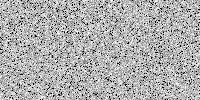

Синий «ореол» вокруг противогаза, искажения, капли на экране — все это достигается с помощью постобработки.
Качество воды (Water Quality)
Все просто: выше этот параметр — круче и реалистичнее водичка.
Влияние на производительность
В подавляющем большинстве случаев — ничтожное.


Качество растительности / дальность прорисовки растительности (Foliage Quality/Grass Quality)
Многие недооценивают этот параметр: ну казалось бы, ну что такого, ну травка и травка. А вот и нет: растительность и, в особенности, дальность ее прорисовки часто требуют неслабых вычислительных мощностей от вашей системы, причем, как от CPU, так и от GPU, если, конечно, трава «живет» в игре по законам физики. Никогда не забуду тот счастливый день, когда в третьем «Ведьмаке» я выкрутил в настройках параметр Foliage Visibility Range на «низко» и получив стабильный фреймрейт на своей допотопной сборке FX4300 + 660 GTX.
Да и в ГТА5, как ни странно, трава — один из самых прожорливых параметров. Именно поэтому, кстати, у вас в городе игра может работать нормально, а стоит выехать в поле, начинать «спотыкаться», казалось бы, на ровном месте.
Влияние на производительность
В большинстве современных игр — очень высокое.
| Scale and resolution Multiple scales for river basins, […] wetland sites and habitats have been adopted. ramsar.rgis.ch |
Было принято несколько масштабов для речных бассейнов, […] участков водно-болотных угодий и местообитаний. ramsar.rgis.ch |
| The ecology of the vector has to be well understood in order to determine the right time and scale resolution for observing environmental and climatic parameters favourable to vector reproduction. oosa.unvienna.org |
Для определения правильных сроков и масштабов разрешения для наблюдения параметров окружающей среды и климата, благоприятных для размножения переносчиков возбудителей инфекционных заболеваний необходимо хорошо понимать экологию переносчиков. oosa.unvienna.org |
For example, there may be a need to ensure that spatial, hydrological and […]geographic data are easily […] transferable and that the scale and resolution of information from […]both sectors are compatible. ramsar.rgis.ch |
Например, может возникнуть необходимость обеспечить, чтобы пространственные, […]гидрологические и географические данные […] могли легко передаваться, и чтобы масштаб и разрешение информации, […]поступающей из обоих секторов, […]были совместимыми. ramsar.rgis.ch |
Many members of the Working Group considered […] that the interim scale adopted for 20022003 by 31 C/Resolution 52, should be […]modified. unesdoc.unesco.org |
Многие […] члены рабочей группы высказали мнение, что временная шкала на 20022003 гг.unesdoc.unesco.org |
The present document proposes a scale of assessments for […] the fiscal period 2012-2013, based on the latest available United Nations scale adopted in resolution 64/248 by the United Nations General Assembly, adjusted to the membership […]of UNIDO. unido.org |
В настоящем документе предложена шкала взносов на […] финансовый период 2012-2013 годов, основанная на последней действующей шкале взносов Организации Объединенных Наций, утвержденной в резолюции 64/248 Генеральной Ассамблеи Организации […]Объединенных Наций, с корректировками, обусловленными членским составом ЮНИДО. unido.org |
For the companies the estimation is […] conducted according to the national scale in compliance with the scale approved by the Resolution of the Cabinet of Ukraine no 665 of […]April, 26th in 2007. expert-rating.com.ua |
Для компаний оценка проводится в соответствии с национальной шкалой, определенной в соответствии со шкалой, утвержденной Постановлением Кабинета […] Министров Украины от 26 апреля 2007 № 665. expert-rating.com.ua |
The estimation is made for banks according to the international […]scale of RA Expert Rating Ltd (table A) and […] the national scale of Agency which is defined according to the scale approved by the Resolution of the Cabinet of Ukraine of April 26, 2007 no. 665.expert-rating.com.ua |
Для банков оценка производится в […]соответствии с […] международной шкалой ООО «РА «Эксперт-Рейтинг» (таблица А) и национальной шкалой Агентства, которая определена в соответствии со шкалой, утвержденной Постановлением […]Кабинета Министров […]Украины от 26 апреля 2007 р. № 665. expert-rating.com.ua |
Russia attaches great importance […]to the Security […] Council’s adoption last month of resolution 1977 (2011), which reaffirms the very large—scale tasks of resolution 1540 (2004) and extends the […]mandate of the 1540 Committee for a further 10 years. daccess-ods.un.org |
Россия придает особое значение […] принятию Советом Безопасности в прошлом месяце резолюции 1977 (2011), подтвердившей масштабные задачи резолюции 1540 (2004) и продлившей мандат […]Комитета 1540 на десять лет. daccess-ods.un.org |
At the 32nd session of the General Conference the […]incentive scheme was […] replaced by the implementation of 31 C/Resolution 52 on the scale of assessment and currency of Member […]States contributions (32 C/Resolution 66). unesdoc.unesco.org |
На 32-й сессии Генеральной конференции […]эта система была […] заменена механизмом, предусмотренным в резолюции 31 С/52 относительно шкалы взносов и в резолюции […]32 С/66 относительно валюты, […]в которой государствачлены выплачивают взносы. unesdoc.unesco.org |
Since its inception in November 2003, the Multinational Geospatial Coproduction Programme (MGCP) has been working towards the development of […]international cooperative […] production and the coordination of digital vector data (scale of 1:50,000) based on high—resolution satellite imagery in high-interest regions where there […]are inadequate data. daccess-ods.un.org |
Со времени своего создания в ноябре 2003 года Международная программа по сотрудничеству в области подготовки […]геопространственных данных реализует […] проект по совместной обработке и координации цифровых векторных данных (масштаб 1:50 000) на основе спутниковых изображений высокого разрешения в представляющих […]особый интерес […]регионах, по которым отсутствует достаточная информация. daccess-ods.un.org |
(The Rating is defined according […] to the rating scale approved by the Resolution of the Cabinet […]of Ministers of Ukraine No. 665 of April, 26th, 2007) expert-rating.com.ua |
(Оценка […] определена в соответствии с рейтинговой шкалой, утвержденной Постановлением […]Кабинета Министров Украины № 665 от 26 апреля 2007 г.) expert-rating.com.ua |
| The implementation of 31/C Resolution 52 on the scale of assessment for […] 2002-2003 is presented under reference of document 32 C/56. unesdoc.unesco.org |
Информация об осуществлении резолюции 31 С/52 о шкале взносов на 2002-2003 […] гг. приводится в документе 32 С/56. unesdoc.unesco.org |
| They are a passive scanning probe that uses digital scale and readheads with 20 nm resolution. renishaw.com |
Обе модели представляют собой пассивный […] сканирующий датчик, который использует цифровую шкалу и считывающие головки с разрешением 20 нм.renishaw.ru |
While individual Member States […] might have saved a little as a result of the scale contained in the draft resolution, the Organization had lost a lot in terms of […]mutual trust and sense […]of solidarity by failing to listen to the well-founded and impartial proposals of Azerbaijan, Belarus, Kazakhstan, the Russian Federation and Ukraine. daccess-ods.un.org |
Хотя отдельные […] государства-члены, возможно, немного и выиграют в результате введения шкалы, предусмотренной в данном проекте резолюции, Организация многое […]потеряет в плане взаимного […]доверия и солидарности из-за нежелания услышать обоснованные и беспристрастные предложения Азербайджана, Беларуси, Казахстана, Российской Федерации и Украины. daccess-ods.un.org |
to apportion among Member States the amount of______ dollars for the period from 1 May to 30 June 2011, at a monthly rate of […]______ dollars, in […] accordance with the levels updated in General Assembly resolution 64/249 and taking into account the scale of assessments for 2011 as set out in its resolution 64/248, subject to a decision of the Security Council […]to extend the mandate of the Mission daccess-ods.un.org |
США в месяц на период с 1 мая по 30 июня 2011 года в соответствии с уровнями, обновленными в резолюции 64/249 Генеральной Ассамблеи, и с учетом шкалы взносов на 2011 год, установленной в ее резолюции […] 64/248, при условии принятия Советом Безопасности […]решения о продлении мандата Миссии daccess-ods.un.org |
The ContourGT-K0 3D Optical Microscope utilizes white light interferometry to measure […]surface topography […] from nanometer—scale roughness through millimeter—scale steps, with sub-nanometer resolution, all in a compact […]footprint. bruker.com |
3D-оптический микроскоп ContourGT-K0 использует интерферометрию в белом цвете для измерения […]рельефа […] поверхности от нанометрической неровности рельефа до миллиметровой шкалы с субнанометрическим разрешением – и все это […]в компактном корпусе. bruker.com |
that, for Member States that have fulfilled their financial obligations to the Operation, there shall be offset against their apportionment, as provided for in paragraph 21 above, their respective share of the unencumbered balance and other income in the total […]amount of 175,974,100 dollars in respect of […] the financial period ended 30 June 2010, in accordance with the levels updated in General Assembly resolution 64/249, and taking into account the scale of assessments for 2010, as set out in its resolution 64/248daccess-ods.un.org |
зачесть в счет сумм, пропорционально начисленных государствам-членам, выполнившим свои финансовые обязательства перед Операцией, как это предусмотрено в пункте 21 выше, их соответствующую долю в неизрасходованном остатке средств и прочих поступлениях на […]общую сумму 175 974 100 долл. […] США, относящуюся к финансовому периоду, закончившемуся 30 июня 2010 года, в соответствии с уровнями, обновленными в резолюции 64/249 Генеральной Ассамблеи, и с учетом шкалы взносов на 2010 год, установленной в ее резолюции 64/248daccess-ods.un.org |
| In view of its own 30 C/Resolution 65 which stated that the UNESCO scale of assessments of Member States for 2001 […] shall be calculated on the basis of the scale […]adopted by the United Nations General Assembly at its fifty-fifth session with the same minimum rate and the same maximum rate, UNESCO applied the reduced maximum amount for 2001 and proposed scales calculated in a similar way for 2002-2003 to the 31st session of the General Conference. unesdoc.unesco.org |
Исходя из своей собственной резолюции 30 С/65, в которой указывается, что шкала взносов государств – членов ЮНЕСКО […] на 2001 г. рассчитывается на основе шкалы, […]утвержденной Генеральной Ассамблеей Организации Объединенных Наций на ее пятьдесят пятой сессии, при той же минимальной ставке и той же максимальной ставке, ЮНЕСКО в 2001 г. понизила максимальную ставку и предложила 31-й сессии Генеральной конференции рассчитанные таким же образом шкалы на 2002-2003 гг. unesdoc.unesco.org |
| In view of its own General Conference resolution, UNESCO applied the adopted 2001 scale, which maintained the same minimum of 0.001 as in 2000 but reduced the maximum […] rate from 25% to 22%. unesdoc.unesco.org |
В свете резолюции своей Генеральной конференции ЮНЕСКО применила утвержденную шкалу на 2001 г., в которой сохраняется тот же минимум в 0,001%, что и в 2000 г., но максимальная […] доля сокращается с 25% до 22%. unesdoc.unesco.org |
Micro-position displacement control is obtained using a […]preloaded ballscrew drive system that is equipped with both a […] rotary encoder and a 20 nm resolution linear glass—scale encoder.instron.us |
Управление перемещением микропозиции осуществляется за счет предварительно нагруженного привода с […]шарико-винтовой передачей, оснащенного круговым датчиком и […] линейным кодирующим устройством со стеклянной шкалой и разрешением 20 нм.instron.ru |
In all cases, the Committee […] was guided by the mandate given in General Assembly resolution 48/223 C to base the scale on reliable, verifiable and comparable data and to use […]the most recent figures available. daccess-ods.un.org |
Во всех […] случаях Комитет руководствовался содержащейся в резолюции 48/223 С Генеральной Ассамблеи рекомендацией строить шкалу взносов на основе достоверных, […]поддающихся проверке и сопоставимых […]данных и использовать для этого самую последнюю информацию. daccess-ods.un.org |
Members of […] the Working Group recalled United Nations resolution 55/5 dated 23 December 2000 on the scale of assessments whichunesdoc.unesco.org |
Члены рабочей группы напомнили о резолюции ООН 55/5 от 23 декабря 2000 г. о шкале взносов, в которой Генеральная Ассамблея unesdoc.unesco.org |
At its last session, the Committee had extensively discussed the issue of availability of data, taking […]into account the criteria set […] by the General Assembly in its resolution 48/223 C to base the scale on reliable, verifiable and comparable data.daccess-ods.un.org |
На своей последней сессии Комитет обстоятельно обсудил вопрос о наличии данных с […]учетом критериев, […] которые были установлены Генеральной Ассамблеей в резолюции 48/223 С и в соответствии с которыми шкала […]должна основываться […]на достоверных, поддающихся проверке и сопоставимых данных. daccess-ods.un.org |
(Belarus) said that, for the first time […] in many years, the draft resolution on the scale of assessments contained […]wording with which many […]delegations were unable to agree. daccess-ods.un.org |
Г-н Ярошевич (Беларусь) говорит, […] что впервые за долгие годы в проект резолюции о шкале взносов были включены […]формулировки, с которыми […]не смогли согласиться многие делегации. daccess-ods.un.org |
We welcome the […] fact that the Assembly’s omnibus draft resolution recognizes the scale of the challenge and the amount of effort […]required to combat piracy and armed robbery. daccess-ods.un.org |
Мы приветствуем тот факт, что в сводном проекте резолюции Ассамблея признает масштабы существующей проблемы и тех […] усилий, которые необ ходимо приложить для […]борьбы с пиратством и вооруженным разбоем. daccess-ods.un.org |
Accordingly, the Russian Federation wished to draw the attention of the Committee to the document containing its draft […]amendment 1, relating […] to paragraph 6 of the draft resolution, which established the scale of assessments for the contributions […]of Member States […]to the regular budget of the United Nations for 2010, 2011 and 2012. daccess-ods.un.org |
Соответственно, Российская Федерация хотела бы обратить внимание Комитета на документ, в котором […]содержится проект […] предложенной ею поправки 1 к пункту 6 данного проекта резолюции, в котором устанавливается шкала взносов […]государств-членов […]в регулярный бюджет Организации Объединенных Наций на 2010, 2011 и 2012 годы. daccess-ods.un.org |
| Another is to introduce ex ante safe, rapid and effective “resolution” regimes, including on a cross-border scale, in case of insolvency. daccess-ods.un.org |
Другой предполагает установление заблаговременных режимов безопасного, быстрого и эффективного «урегулирования», в том числе на трансграничном уровне, в случае их неплатежеспособности. daccess-ods.un.org |
At its 3rd meeting, on 6 […] October, the Committee had before it a draft resolution entitled “Scale of assessments for the apportionment of […]the expenses of the […]United Nations: requests under Article 19 of the Charter” (A/C.5/65/L.2), which was submitted by the Chair on the basis of informal consultations coordinated by the representative of Thailand. daccess-ods.un.org |
На своем 3-м заседании 6 […] октября Комитет имел в своем распоряжении проект резолюции, озаглавленный «Шкала взносов для распределения расходов […]Организации Объединенных […]Наций: просьбы на основании статьи 19 Ус т а ва» (A/C.5/65/L.2) и представленный Председателем Комитета по итогам неофициальных консультаций, проведение которых координировал представитель Таиланда. daccess-ods.un.org |
(b) 2,350,606,850 dollars, being the […]assessment on Member […] States in accordance with its resolution 64/248 of 24 December 2009 on the scale of assessments for the apportionment […]of the expenses of the United Nations daccess-ods.un.org |
b) сумма в размере 2 350 606 850 долл. США […]представляет собой взносы, […] начисленные государствам-членам в соответствии с ее резолюцией 64/248 от 24 декабря 2009 года о шкале взносов […]для распределения расходов […]Организации Объединенных Наций daccess-ods.un.org |
Метрики в задачах машинного обучения / Блог компании Open Data Science / Хабр
Привет, Хабр!
В задачах машинного обучения для оценки качества моделей и сравнения различных алгоритмов используются метрики, а их выбор и анализ — непременная часть работы датасатаниста.
В этой статье мы рассмотрим некоторые критерии качества в задачах классификации, обсудим, что является важным при выборе метрики и что может пойти не так.
Для демонстрации полезных функций sklearn и наглядного представления метрик мы будем использовать датасет по оттоку клиентов телеком-оператора.
Загрузим необходимые библиотеки и посмотрим на данные
import pandas as pd
import matplotlib.pyplot as plt
from matplotlib.pylab import rc, plot
import seaborn as sns
from sklearn.preprocessing import LabelEncoder, OneHotEncoder
from sklearn.model_selection import cross_val_score
from sklearn.linear_model import LogisticRegression
from sklearn.ensemble import RandomForestClassifier, GradientBoostingClassifier
from sklearn.metrics import precision_recall_curve, classification_report
from sklearn.model_selection import train_test_split
df = pd.read_csv('../../data/telecom_churn.csv')
df.head(5)Предобработка данных
# Сделаем маппинг бинарных колонок
# и закодируем dummy-кодированием штат (для простоты, лучше не делать так для деревянных моделей)
d = {'Yes' : 1, 'No' : 0}
df['International plan'] = df['International plan'].map(d)
df['Voice mail plan'] = df['Voice mail plan'].map(d)
df['Churn'] = df['Churn'].astype('int64')
le = LabelEncoder()
df['State'] = le.fit_transform(df['State'])
ohe = OneHotEncoder(sparse=False)
encoded_state = ohe.fit_transform(df['State'].values.reshape(-1, 1))
tmp = pd.DataFrame(encoded_state,
columns=['state ' + str(i) for i in range(encoded_state.shape[1])])
df = pd.concat([df, tmp], axis=1)Accuracy, precision и recall
Перед переходом к самим метрикам необходимо ввести важную концепцию для описания этих метрик в терминах ошибок классификации — confusion matrix (матрица ошибок).
Допустим, что у нас есть два класса и алгоритм, предсказывающий принадлежность каждого объекта одному из классов, тогда матрица ошибок классификации будет выглядеть следующим образом:
| True Positive (TP) | False Positive (FP) | |
| False Negative (FN) | True Negative (TN) |
Здесь — это ответ алгоритма на объекте, а — истинная метка класса на этом объекте.
Таким образом, ошибки классификации бывают двух видов: False Negative (FN) и False Positive (FP).
Обучение алгоритма и построение матрицы ошибок
X = df.drop('Churn', axis=1)
y = df['Churn']
# Делим выборку на train и test, все метрики будем оценивать на тестовом датасете
X_train, X_test, y_train, y_test = train_test_split(X, y, stratify=y, test_size=0.33, random_state=42)
# Обучаем ставшую родной логистическую регрессию
lr = LogisticRegression(random_state=42)
lr.fit(X_train, y_train)
# Воспользуемся функцией построения матрицы ошибок из документации sklearn
def plot_confusion_matrix(cm, classes,
normalize=False,
title='Confusion matrix',
cmap=plt.cm.Blues):
"""
This function prints and plots the confusion matrix.
Normalization can be applied by setting `normalize=True`.
"""
plt.imshow(cm, interpolation='nearest', cmap=cmap)
plt.title(title)
plt.colorbar()
tick_marks = np.arange(len(classes))
plt.xticks(tick_marks, classes, rotation=45)
plt.yticks(tick_marks, classes)
if normalize:
cm = cm.astype('float') / cm.sum(axis=1)[:, np.newaxis]
print("Normalized confusion matrix")
else:
print('Confusion matrix, without normalization')
print(cm)
thresh = cm.max() / 2.
for i, j in itertools.product(range(cm.shape[0]), range(cm.shape[1])):
plt.text(j, i, cm[i, j],
horizontalalignment="center",
color="white" if cm[i, j] > thresh else "black")
plt.tight_layout()
plt.ylabel('True label')
plt.xlabel('Predicted label')
font = {'size' : 15}
plt.rc('font', **font)
cnf_matrix = confusion_matrix(y_test, lr.predict(X_test))
plt.figure(figsize=(10, 8))
plot_confusion_matrix(cnf_matrix, classes=['Non-churned', 'Churned'],
title='Confusion matrix')
plt.savefig("conf_matrix.png")
plt.show()
Accuracy
Интуитивно понятной, очевидной и почти неиспользуемой метрикой является accuracy — доля правильных ответов алгоритма:
Эта метрика бесполезна в задачах с неравными классами, и это легко показать на примере.
Допустим, мы хотим оценить работу спам-фильтра почты. У нас есть 100 не-спам писем, 90 из которых наш классификатор определил верно (True Negative = 90, False Positive = 10), и 10 спам-писем, 5 из которых классификатор также определил верно (True Positive = 5, False Negative = 5).
Тогда accuracy:
Однако если мы просто будем предсказывать все письма как не-спам, то получим более высокую accuracy:
При этом, наша модель совершенно не обладает никакой предсказательной силой, так как изначально мы хотели определять письма со спамом. Преодолеть это нам поможет переход с общей для всех классов метрики к отдельным показателям качества классов.
Precision, recall и F-мера
Для оценки качества работы алгоритма на каждом из классов по отдельности введем метрики precision (точность) и recall (полнота).
Precision можно интерпретировать как долю объектов, названных классификатором положительными и при этом действительно являющимися положительными, а recall показывает, какую долю объектов положительного класса из всех объектов положительного класса нашел алгоритм.
Именно введение precision не позволяет нам записывать все объекты в один класс, так как в этом случае мы получаем рост уровня False Positive. Recall демонстрирует способность алгоритма обнаруживать данный класс вообще, а precision — способность отличать этот класс от других классов.
Как мы отмечали ранее, ошибки классификации бывают двух видов: False Positive и False Negative. В статистике первый вид ошибок называют ошибкой I-го рода, а второй — ошибкой II-го рода. В нашей задаче по определению оттока абонентов, ошибкой первого рода будет принятие лояльного абонента за уходящего, так как наша нулевая гипотеза состоит в том, что никто из абонентов не уходит, а мы эту гипотезу отвергаем. Соответственно, ошибкой второго рода будет являться «пропуск» уходящего абонента и ошибочное принятие нулевой гипотезы.
Precision и recall не зависят, в отличие от accuracy, от соотношения классов и потому применимы в условиях несбалансированных выборок.
Часто в реальной практике стоит задача найти оптимальный (для заказчика) баланс между этими двумя метриками. Классическим примером является задача определения оттока клиентов.
Очевидно, что мы не можем находить всех уходящих в отток клиентов и только их. Но, определив стратегию и ресурс для удержания клиентов, мы можем подобрать нужные пороги по precision и recall. Например, можно сосредоточиться на удержании только высокодоходных клиентов или тех, кто уйдет с большей вероятностью, так как мы ограничены в ресурсах колл-центра.
Обычно при оптимизации гиперпараметров алгоритма (например, в случае перебора по сетке GridSearchCV ) используется одна метрика, улучшение которой мы и ожидаем увидеть на тестовой выборке.
Существует несколько различных способов объединить precision и recall в агрегированный критерий качества. F-мера (в общем случае ) — среднее гармоническое precision и recall :
в данном случае определяет вес точности в метрике, и при это среднее гармоническое (с множителем 2, чтобы в случае precision = 1 и recall = 1 иметь )
F-мера достигает максимума при полноте и точности, равными единице, и близка к нулю, если один из аргументов близок к нулю.
В sklearn есть удобная функция _metrics.classificationreport, возвращающая recall, precision и F-меру для каждого из классов, а также количество экземпляров каждого класса.
report = classification_report(y_test, lr.predict(X_test), target_names=['Non-churned', 'Churned'])
print(report)
| class | precision | recall | f1-score | support |
|---|---|---|---|---|
| Non-churned | 0.88 | 0.97 | 0.93 | 941 |
| Churned | 0.60 | 0.25 | 0.35 | 159 |
| avg / total | 0.84 | 0.87 | 0.84 | 1100 |
Здесь необходимо отметить, что в случае задач с несбалансированными классами, которые превалируют в реальной практике, часто приходится прибегать к техникам искусственной модификации датасета для выравнивания соотношения классов. Их существует много, и мы не будем их касаться, здесь можно посмотреть некоторые методы и выбрать подходящий для вашей задачи.
AUC-ROC и AUC-PR
При конвертации вещественного ответа алгоритма (как правило, вероятности принадлежности к классу, отдельно см. SVM) в бинарную метку, мы должны выбрать какой-либо порог, при котором 0 становится 1. Естественным и близким кажется порог, равный 0.5, но он не всегда оказывается оптимальным, например, при вышеупомянутом отсутствии баланса классов.
Одним из способов оценить модель в целом, не привязываясь к конкретному порогу, является AUC-ROC (или ROC AUC) — площадь (Area Under Curve) под кривой ошибок (Receiver Operating Characteristic curve ). Данная кривая представляет из себя линию от (0,0) до (1,1) в координатах True Positive Rate (TPR) и False Positive Rate (FPR):
TPR нам уже известна, это полнота, а FPR показывает, какую долю из объектов negative класса алгоритм предсказал неверно. В идеальном случае, когда классификатор не делает ошибок (FPR = 0, TPR = 1) мы получим площадь под кривой, равную единице; в противном случае, когда классификатор случайно выдает вероятности классов, AUC-ROC будет стремиться к 0.5, так как классификатор будет выдавать одинаковое количество TP и FP.
Каждая точка на графике соответствует выбору некоторого порога. Площадь под кривой в данном случае показывает качество алгоритма (больше — лучше), кроме этого, важной является крутизна самой кривой — мы хотим максимизировать TPR, минимизируя FPR, а значит, наша кривая в идеале должна стремиться к точке (0,1).
Код отрисовки ROC-кривой
sns.set(font_scale=1.5)
sns.set_color_codes("muted")
plt.figure(figsize=(10, 8))
fpr, tpr, thresholds = roc_curve(y_test, lr.predict_proba(X_test)[:,1], pos_label=1)
lw = 2
plt.plot(fpr, tpr, lw=lw, label='ROC curve ')
plt.plot([0, 1], [0, 1])
plt.xlim([0.0, 1.0])
plt.ylim([0.0, 1.05])
plt.xlabel('False Positive Rate')
plt.ylabel('True Positive Rate')
plt.title('ROC curve')
plt.savefig("ROC.png")
plt.show()
Критерий AUC-ROC устойчив к несбалансированным классам (спойлер: увы, не всё так однозначно) и может быть интерпретирован как вероятность того, что случайно выбранный positive объект будет проранжирован классификатором выше (будет иметь более высокую вероятность быть positive), чем случайно выбранный negative объект.
Рассмотрим следующую задачу: нам необходимо выбрать 100 релевантных документов из 1 миллиона документов. Мы намашинлернили два алгоритма:
- Алгоритм 1 возвращает 100 документов, 90 из которых релевантны. Таким образом,
- Алгоритм 2 возвращает 2000 документов, 90 из которых релевантны. Таким образом,
Скорее всего, мы бы выбрали первый алгоритм, который выдает очень мало False Positive на фоне своего конкурента. Но разница в False Positive Rate между этими двумя алгоритмами крайне мала — всего 0.0019. Это является следствием того, что AUC-ROC измеряет долю False Positive относительно True Negative и в задачах, где нам не так важен второй (больший) класс, может давать не совсем адекватную картину при сравнении алгоритмов.
Для того чтобы поправить положение, вернемся к полноте и точности :
Здесь уже заметна существенная разница между двумя алгоритмами — 0.855 в точности!
Precision и recall также используют для построения кривой и, аналогично AUC-ROC, находят площадь под ней.
Здесь можно отметить, что на маленьких датасетах площадь под PR-кривой может быть чересчур оптимистична, потому как вычисляется по методу трапеций, но обычно в таких задачах данных достаточно. За подробностями о взаимоотношениях AUC-ROC и AUC-PR можно обратиться сюда.
Logistic Loss
Особняком стоит логистическая функция потерь, определяемая как:
здесь — это ответ алгоритма на -ом объекте, — истинная метка класса на -ом объекте, а размер выборки.
Подробно про математическую интерпретацию логистической функции потерь уже написано в рамках поста про линейные модели.
Данная метрика нечасто выступает в бизнес-требованиях, но часто — в задачах на kaggle.
Интуитивно можно представить минимизацию logloss как задачу максимизации accuracy путем штрафа за неверные предсказания. Однако необходимо отметить, что logloss крайне сильно штрафует за уверенность классификатора в неверном ответе.
Рассмотрим пример:
def logloss_crutch(y_true, y_pred, eps=1e-15):
return - (y_true * np.log(y_pred) + (1 - y_true) * np.log(1 - y_pred))
print('Logloss при неуверенной классификации %f' % logloss_crutch(1, 0.5))
>> Logloss при неуверенной классификации 0.693147
print('Logloss при уверенной классификации и верном ответе %f' % logloss_crutch(1, 0.9))
>> Logloss при уверенной классификации и верном ответе 0.105361
print('Logloss при уверенной классификации и НЕверном ответе %f' % logloss_crutch(1, 0.1))
>> Logloss при уверенной классификации и НЕверном ответе 2.302585Отметим, как драматически выросла logloss при неверном ответе и уверенной классификации!
Следовательно, ошибка на одном объекте может дать существенное ухудшение общей ошибки на выборке. Такие объекты часто бывают выбросами, которые нужно не забывать фильтровать или рассматривать отдельно.
Всё становится на свои места, если нарисовать график logloss:
Видно, что чем ближе к нулю ответ алгоритма при ground truth = 1, тем выше значение ошибки и круче растёт кривая.
Подытожим:
- В случае многоклассовой классификации нужно внимательно следить за метриками каждого из классов и следовать логике решения задачи, а не оптимизации метрики
- В случае неравных классов нужно подбирать баланс классов для обучения и метрику, которая будет корректно отражать качество классификации
- Выбор метрики нужно делать с фокусом на предметную область, предварительно обрабатывая данные и, возможно, сегментируя (как в случае с делением на богатых и бедных клиентов)
Полезные ссылки
- Курс Евгения Соколова: Семинар по выбору моделей (там есть информация по метрикам задач регрессии)
- Задачки на AUC-ROC от А.Г. Дьяконова
- Дополнительно о других метриках можно почитать на kaggle. К описанию каждой метрики добавлена ссылка на соревнования, где она использовалась
- Презентация Богдана Мельника aka ld86 про обучение на несбалансированных выборках
Благодарности
Спасибо mephistopheies и madrugado за помощь в подготовке статьи.
Масштаб— Openlayers 3 — Что означает разрешение как параметр функции стиля?
Переполнение стека- Около
- Товары
- Для команд
- Переполнение стека Общественные вопросы и ответы
- Переполнение стека для команд Где разработчики и технологи делятся частными знаниями с коллегами
- Вакансии Программирование и связанные с ним технические возможности карьерного роста
- Талант Нанимайте технических специалистов и создавайте свой бренд работодателя
- Реклама Обратитесь к разработчикам и технологам со всего мира
- О компании
Загрузка…
.Что такое собственное разрешение?
Обновлено: 30.05.2020 компанией Computer Hope
Собственное разрешение экрана относится к физическому количеству вертикальных и горизонтальных пикселей, содержащихся в нем. Проще говоря, количество точек на экране, способных менять цвет.
Кроме того, собственное разрешение относится к размерам, при которых должен работать дисплей. Например, в то время как 23-дюймовый компьютерный монитор может изменять слишком много разных разрешений, для большинства из них следует установить 1920 x 1080 пикселей.
Как определить собственное разрешение в Windows 10
- Нажмите клавишу Windows, введите Display , затем нажмите Enter .
- Убедитесь, что в окне «Настройки» в разделе « Системы» выделено Дисплей .
- В разделе «Масштаб и макет» щелкните стрелку вниз с правой стороны поля «Разрешение».
- В появившемся раскрывающемся меню разрешение, рядом с которым стоит (рекомендуется) , это собственное разрешение вашего монитора.
Разрешения, доступные в этом меню, зависят от возможностей вашего монитора и графического процессора (графического процессора) вашего компьютера.
НаконечникЕсли к компьютеру подключено более одного монитора, каждый отображается рядом с кнопками «Определить» и «Определить».
ЗаметкаПо мере увеличения разрешения общая картина становится меньше. Однако качество изображения улучшается, поскольку на экране отображается больше пикселей. Разрешение 1920х1080 будет намного больше и будет иметь более низкое качество изображения, чем разрешение 3840×2160.
Документация: Вы также можете определить собственное разрешение монитора вашего компьютера, просмотрев его технические характеристики в Интернете или в прилагаемом руководстве пользователя.
Как определить собственное разрешение в Windows Vista, 7 и 8
- Откройте панель управления.
- Щелкните опцию Display .
- На левой навигационной панели выберите Изменить параметры отображения .
- В появившемся окне щелкните стрелку вниз на правом краю поля рядом с Разрешение .
- В появившемся раскрывающемся меню разрешение, рядом с которым стоит (рекомендуется) , это собственное разрешение вашего монитора.
Разрешения, доступные в этом меню, зависят от возможностей вашего монитора и графического процессора (графического процессора) вашего компьютера.
НаконечникЕсли к компьютеру подключено более одного монитора, каждый отображается рядом с кнопками «Определить» и «Определить».
ЗаметкаПо мере увеличения разрешения общая картина становится меньше.Однако качество изображения улучшается, поскольку на экране отображается больше пикселей. Разрешение 1920х1080 будет намного больше и будет иметь более низкое качество изображения, чем разрешение 3840×2160.
Документация: Вы также можете определить собственное разрешение монитора вашего компьютера, просмотрев его технические характеристики в Интернете или в прилагаемом руководстве пользователя.
Что произойдет, если я установлю разрешение дисплея, отличное от собственного?
Все ЖК-дисплеи (жидкокристаллические дисплеи) имеют заданное количество пикселей и не могут изменяться для другого входящего сигнала.Они должны использовать методы масштабирования, чтобы изображение с неродным разрешением соответствовало экрану. Когда изображение масштабируется, больше нет однозначного сопоставления пикселей, и изображение становится менее четким. Кроме того, если выбранное разрешение не совпадает с соотношением сторон исходного разрешения, сверху, снизу или по бокам экрана могут появиться черные полосы.
Разрешение, масштаб, видео термины
.c # — Масштабировать все спрайты на экране в соответствии с разрешением
Переполнение стека- Около
- Товары
- Для команд
- Переполнение стека Общественные вопросы и ответы
- Переполнение стека для команд Где разработчики и технологи делятся частными знаниями с коллегами
- Вакансии Программирование и связанные с ним технические возможности карьерного роста
- Талант Нанимайте технических специалистов и создавайте свой бренд работодателя
- Реклама Обратитесь к разработчикам и технологам со всего мира
- О компании
Загрузка…
- Авторизоваться
Как изменить разрешение монитора, когда оно слишком высокое для отображения | Small Business
Автор Зак Лаццари Обновлено 25 февраля 2019 г.
Разрешение монитора n часто выполняется автоматически и подстраивается под размер экрана, но по умолчанию может отображаться неправильный вид. Другой распространенный сценарий — случайное изменение разрешения во время работы с настройками. При настройке параметров отображения можно изменить разрешение монитора до такой степени, что экран выключится, и вы не сможете видеть, что делаете.В этих случаях вы можете использовать встроенные режимы восстановления Windows, чтобы ваша система работала с настройками по умолчанию.
Восстановление настроек по умолчанию
Нажмите и , удерживайте кнопку питания на компьютере в течение 10–15 секунд, чтобы принудительно выключить компьютер. Подождите несколько секунд, затем снова включите компьютер, постоянно нажимая клавишу F12 , чтобы получить доступ к расширенному меню загрузки. Если на вашей клавиатуре нет клавиши F12 , нажмите , а удерживайте клавишу Shift во время процесса запуска.
Используйте — клавиши со стрелками на клавиатуре, чтобы выбрать один из девяти дополнительных вариантов загрузки. В Windows есть встроенный режим для устранения проблем с видео, который называется . Включить видео с низким разрешением . Нажмите кнопку 3 или F3 , чтобы выбрать эту опцию. Windows загрузится с использованием базового видеодрайвера, переопределив измененные настройки разрешения. Когда ваш рабочий стол загружается, его значки будут намного больше, чем обычно.
Щелкните в правом верхнем углу рабочего стола после загрузки Windows и введите Display .Щелкните Settings и Display , чтобы получить доступ к настройкам дисплея вашего компьютера. Щелкните стрелку раскрывающегося списка рядом с Разрешение , чтобы увидеть доступные разрешения для вашего монитора. Рядом с одним из параметров будет указано Рекомендовано . Это лучшее разрешение, которое ваш монитор может отображать при обнаружении Windows.
Определить предпочтительное разрешение
Выберите Рекомендуемое разрешение или любое более низкое разрешение и нажмите «ОК.”Экран мигает, пока он настраивается на новую настройку. Нажмите ОК , чтобы принять изменение и сохранить эти настройки. Пока вы выбираете разрешение, которое поддерживает ваш монитор, Windows его не отменяет. Перезагрузите компьютер, чтобы получить доступ к Windows в обычном режиме; ваше вновь выбранное подходящее разрешение будет готово.
Меню настроек дисплея
В процессе перезагрузки будут восстановлены исходные настройки дисплея, но вы также можете просто войти в меню настроек монитора и внести необходимые изменения.Приятным моментом в этом процессе является то, что вы касаетесь только настроек дисплея и не сбрасываете никакие другие несвязанные настройки.
Просто щелкните правой кнопкой мыши на главном экране, чтобы открыть меню, и выберите Настройки . Вы также можете получить доступ к этому из строки меню или общего поиска в Windows 10 и многих других программах. Щелкните на Display и перейдите к настройкам разрешения экрана. Вы можете уменьшить разрешение в этом меню.Прежде чем выбирать самый низкий из возможных вариантов, проверьте несколько различных настроек. Ваш монитор может работать с умеренным разрешением.
Просто отрегулировав разрешение монитора без полной перезагрузки, вы можете легко работать с каждым отдельным параметром, чтобы найти наилучший конечный результат.
Параметры дисплея Windows 10
Windows 10 несколько изменила правила игры, представив модель масштабируемого разрешения. Он работает так же, как и на Mac.К счастью, настроить параметры очень просто. Разрешение находится на шкале, к которой вы можете получить доступ, и уменьшите масштаб до нужного размера.
Щелкните на значке шестеренки, а затем Настройки , чтобы открыть меню. Выберите Display и найдите раскрывающееся меню с надписью Resolution под заголовком Scale and Layout settings. Он покажет рекомендуемую настройку разрешения монитора в процентах, но у вас есть возможность отрегулировать ее и уменьшить разрешение до более низкого процента.
Поиграйте с различными опциями и измените разрешение экрана, , пока не найдете оптимальное разрешение для вашего монитора.
.